Ноябрьское обновление Windows 10 (т. Е. Так называемое обновление обновления Windows 10) теперь доступно пользователям, использующим самую последнюю версию системы Microsoft. К сожалению, как обычно с Microsoft, не все прошло гладко. Если ваш компьютер не находится под Windows Update, информация о осеннем обновлении — обратитесь к нашему руководству.
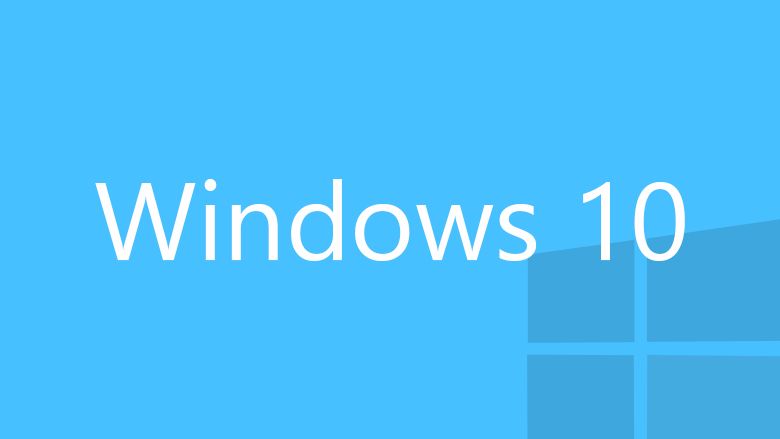
Windows 10 — не идеальная система; несмотря на многие усилия Microsoft, до сих пор он не смог довести его до состояния, например Windows 7. Инженеры из Редмонда не засыпают груши в пыли, все время работая над следующими изменениями. Ноябрьское обновление Windows 10, которое только что появилось в Windows Update, станет серьезным изменением.
Ноябрьские обновления вносят изменения, такие как более быстрая работа Windows 10, исправления в Microsoft Edge, обновленный коммуникатор Skype, улучшенный внешний вид панели управления и экран меню «Пуск». Меньшие изменения коснулись контекстного меню рабочего стола и меню «Пуск», а также была добавлена возможность установки приложений на SD-карты, что полезно для пользователей планшета с Windows 10.
Центр обновления Windows не видит обновления
Все красиво, но что, если мой компьютер не может увидеть обновление? Осеннее обновление еще не доступно для всех. В отличие от Windows 10, Microsoft предоставит его поэтапно, а не один день. Это не означает, однако, что мы не можем принудительно обновить ноябрь с помощью правильного инструмента. Вот как это сделать.
Подобно Windows 10, нам придется использовать внешнюю программу, которая будет загружать и устанавливать осеннее обновление Windows 10. Таким образом, с помощью средства создания медиа — официальной программы Microsoft для загрузки и установки обновлений для Windows. Вы можете скачать этот инструмент в последней версии бесплатно с нашего сайта.
После запуска Media Creation Tool в Windows 10 мы запускаем программу в режиме администратора. Затем, когда появится экран выбора, выберите параметр «Обновите этот компьютер сейчас» и нажмите «Далее».

Теперь мы начнем загрузку обновлений для Windows 10 (Windows 10 Fall Update) на нашем компьютере. В зависимости от нашего интернет-соединения и серверов Microsoft это может занять несколько минут. После загрузки обновления мы должны согласиться с условиями соглашения Microsoft и подождать немного дольше. В это время инструмент Media Creation Tool проверяет наличие новых обновлений на нашем компьютере.
Когда загрузка будет завершена, нажмите кнопку «Установить» и дождитесь обновления Windows 10 до последней версии — ноябрьского обновления. Это займет не менее дюжины минут, в течение которых мы не сможем использовать компьютер. После перезагрузки мы сможем ознакомиться с последней версией Windows 10 с изменениями, внесенными Microsoft.
Технические проблемы, проблемы
Если вы обновите Windows 10 до так называемого Fall Update, никакие данные во время этого процесса не должны быть потеряны. Инструмент создания носителя просто обновит нашу систему, в то время как файлы и настройки должны быть оставлены без каких-либо изменений. Поэтому не бойтесь, что после обновления вашего компьютера вы потеряете файлы с вашего компьютера.
Это не так радужно самому обновлению. Microsoft не восполнила урок, и при обновлении компьютера могут возникать ошибки. Может случиться так, что компьютер зацикливается во время перезагрузки, и вам придется запускать его в безопасном режиме. Средство создания носителя не может загрузить обновление или сообщить об ошибке. Затем вам необходимо перезагрузить компьютер и повторить (и даже несколько раз) процесс загрузки осеннего обновления. В конечном счете, однако, если вы не обескуражены, обновление должно быть установлено.
Если у вас возникли проблемы с установкой так называемого Fall Update для Windows 10, напишите в комментариях по этому тексту о своих проблемах. Мы постараемся быстро ответить на все ваши вопросы.






